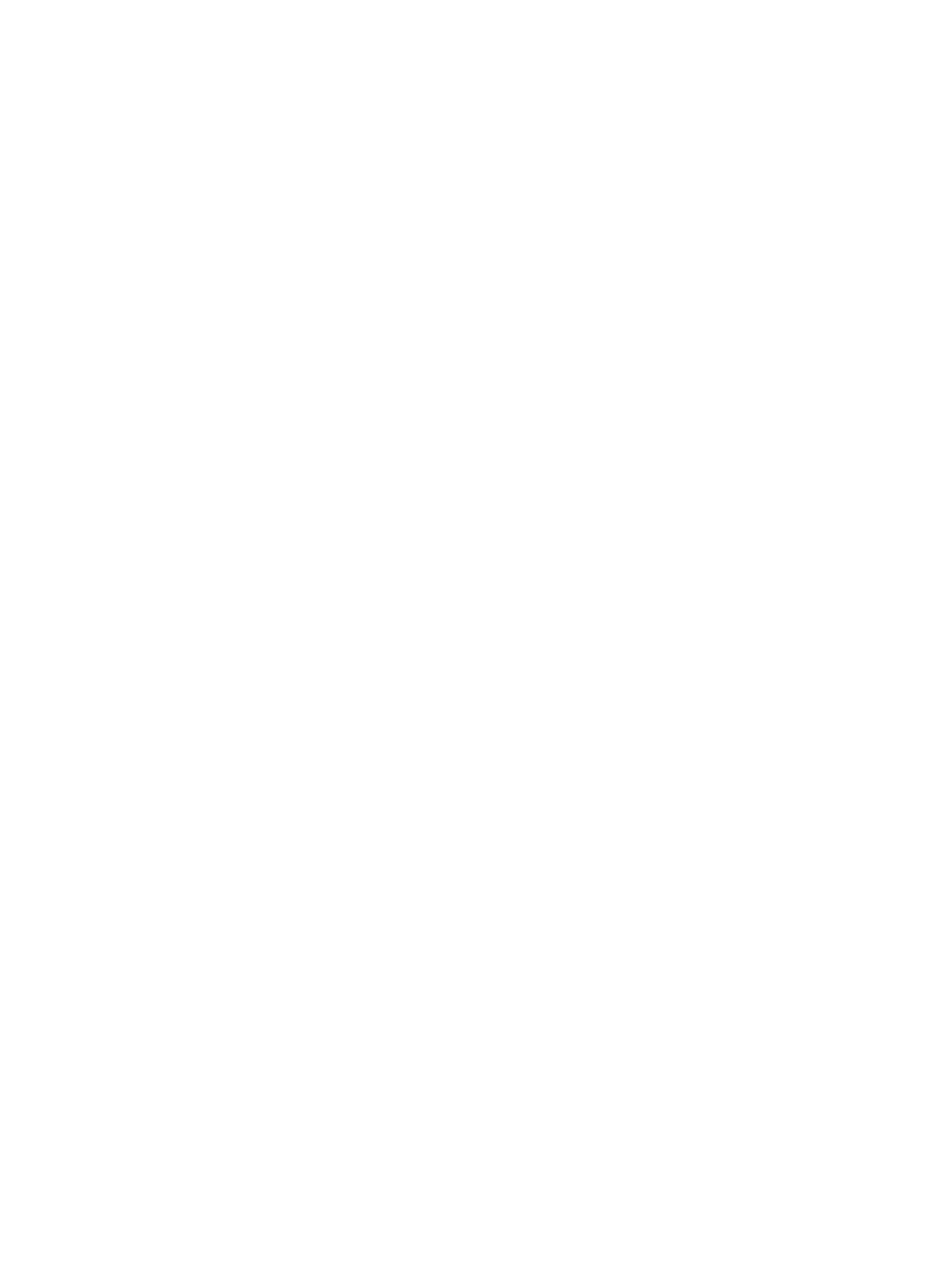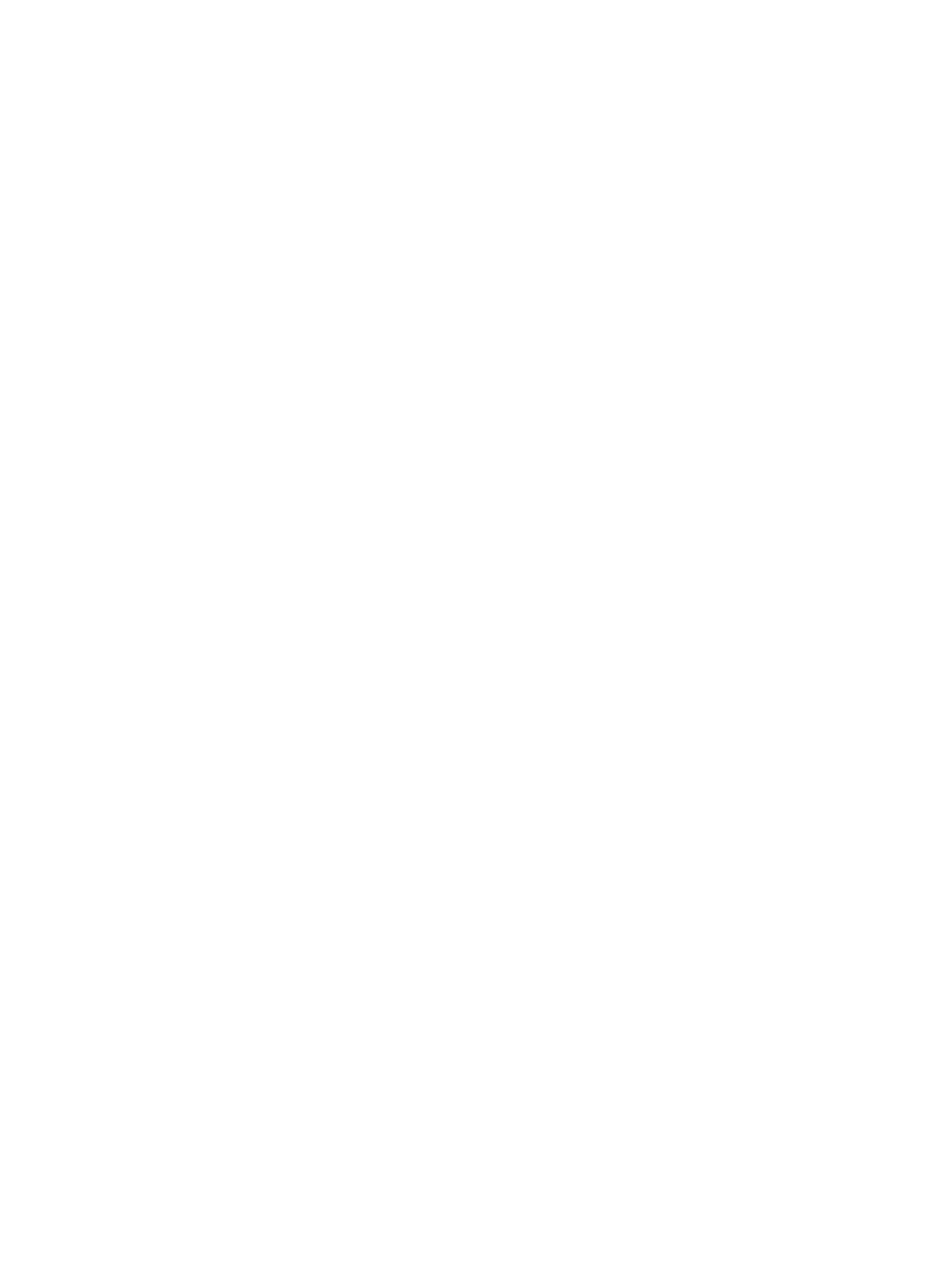
Obsah
1 Práce na počítači.........................................................................................................5
Před manipulací uvnitř počítače................................................................................................................ 5
Doporučené nástroje................................................................................................................................ 6
Vypnutí počítače..................................................................................................................................... 6
Po dokončení práce uvnitř počítače........................................................................................................... 7
Důležité informace.................................................................................................................................. 7
2 Demontáž a montáž součástí......................................................................................9
Přehled systému...................................................................................................................................... 9
Pohled dovnitř .................................................................................................................................. 9
Sejmutí krytu stojanu.............................................................................................................................10
Nasazení krytu stojanu...........................................................................................................................10
Vyjmutí stojanu VESA.......................................................................................................................... 10
Vložení stojanu VESA...........................................................................................................................11
Demontáž zadního krytu........................................................................................................................ 11
Instalace zadního krytu.......................................................................................................................... 13
Demontáž optické jednotky.................................................................................................................... 13
Montáž optické jednotky........................................................................................................................14
Demontáž desky řadiče.......................................................................................................................... 15
Montáž desky řadiče..............................................................................................................................15
Demontáž karty WLAN (Wireless Local Area Network)...........................................................................15
Montáž karty sítě WLAN....................................................................................................................... 16
Vyjmutí paměti..................................................................................................................................... 16
Instalace paměti.....................................................................................................................................17
Demontáž krytu základní desky.............................................................................................................. 17
Montáž krytu základní desky.................................................................................................................. 18
Vyjmutí knoflíkové baterie.....................................................................................................................18
Vložení knoflíkové baterie..................................................................................................................... 19
Demontáž chladiče................................................................................................................................ 19
Montáž chladiče.................................................................................................................................... 20
Demontáž systémového ventilátoru.........................................................................................................20
Montáž systémového ventilátoru.............................................................................................................20
Vyjmutí procesoru.................................................................................................................................21
Montáž procesoru..................................................................................................................................21
Demontáž spínače detekce vniknutí.........................................................................................................21
Montáž spínače proti neoprávněnému vniknutí do skříně...........................................................................22
Vyjmutí reproduktorů............................................................................................................................ 22
Vložení reproduktorů.............................................................................................................................23